Για να λειτουργήσει ένας εκτυπωτής USB με το Loyverse POS, θα χρειαστείτε τα εξής:
- Smartphone ή tablet (με υποστήριξη OTG) με την εφαρμογή Loyverse POS
- Εκτυπωτής USB, υποστηριζόμενη από την εφαρμογή Loyverse POS (δείτε λίστα υποστηριζόμενων εκτυπωτών)
- USB τύπου A για καλώδιο τύπου Β (πηγαίνει μαζί με τον εκτυπωτή)
- Προσαρμογέας ή καλώδιο USB OTG
- USB Hub, εάν θέλετε να συνδέσετε πολλούς εκτυπωτές
Συνδέστε το ένα άκρο του καλωδίου USB στη θύρα USB του εκτυπωτή και το άλλο άκρο στη θηλυκή θύρα USB ενός προσαρμογέα ή καλωδίου OTG. Στη συνέχεια, συνδέστε το άκρο μικρο-USB του προσαρμογέα ή του καλωδίου OTG στη θύρα μικρο-USB της κινητής συσκευής σας και περιμένετε να αναγνωρίσει ο εκτυπωτής το σύστημα.
Εάν συνδέετε αρκετούς εκτυπωτές, συνδέστε τις στο USB Hub. Ο διανομέας USB συνδέεται στην κινητή σας συσκευή μέσω προσαρμογέα USB OTG ή καλωδίου.
Στη συνέχεια, στην εφαρμογή Loyverse POS μεταβείτε στις Pυθμίσεις.
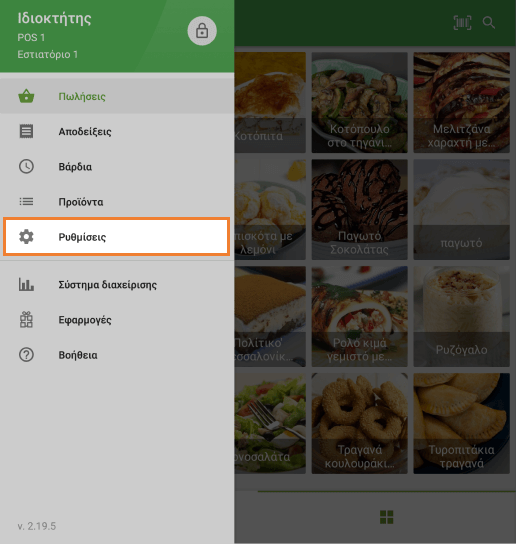
Δημιουργήστε έναν εκτυπωτή πατώντας στο κουμπί «+».
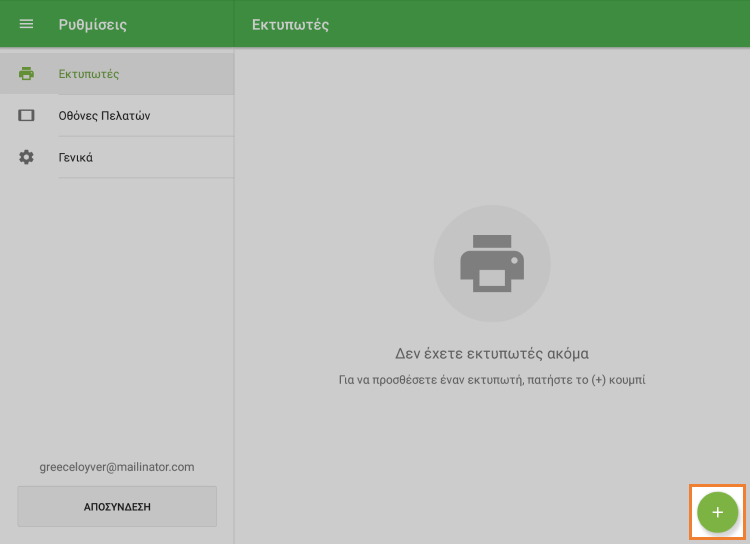
Ονομάστε τον εκτυπωτή σας στο πεδίο "Όνομα", επιλέξτε "Άλλο μοντέλο" στη λίστα "Μοντέλο εκτυπωτή"
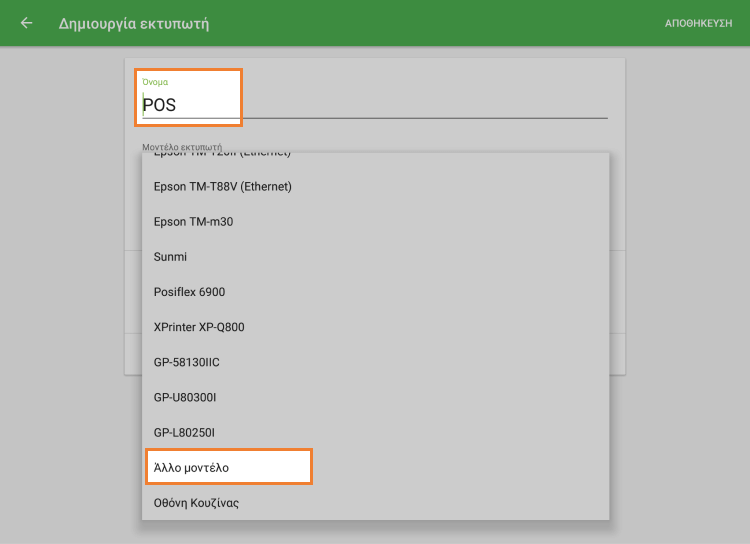
και επιλέξτε το USB στο πεδίο 'Διεπαφή'.
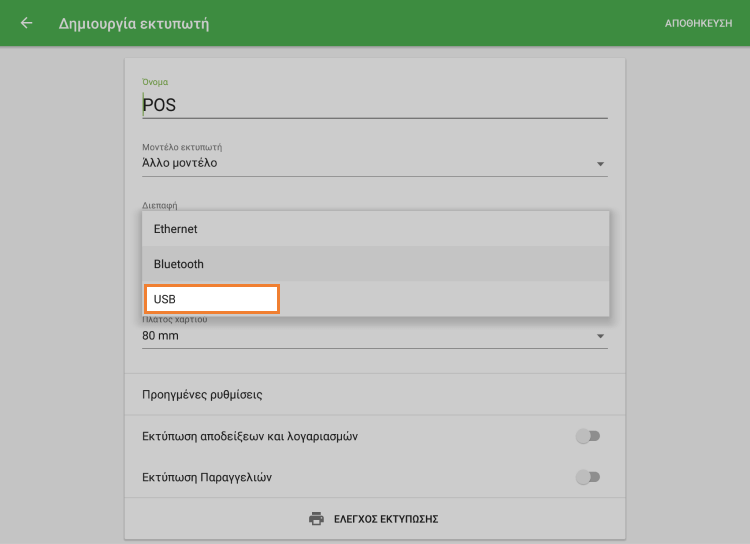
Τώρα, επιλέξτε τον εκτυπωτή σας από το αναπτυσσόμενο μενού. Οι εκτυπωτές USB ονομάζονται σε μορφή USB: VID-PID. Το VID αντιπροσωπεύει τον Αναγνωριστικό προμηθευτή και το PID είναι το αναγνωριστικό προϊόντος.
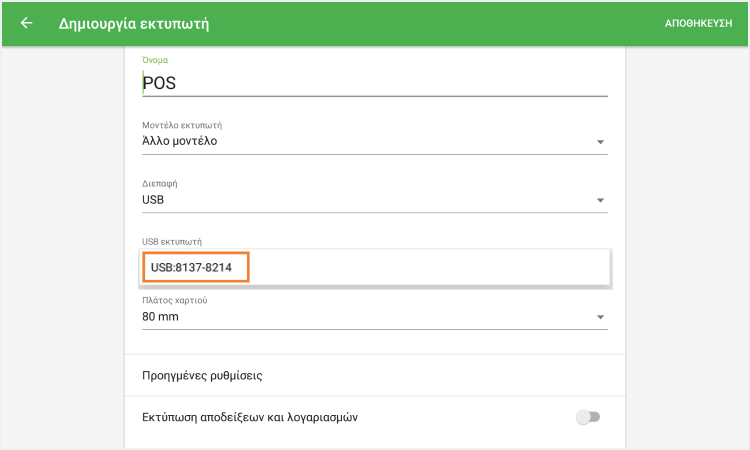
Πατήστε το κουμπί "ΕΛΕΓΧΟΣ ΕΚΤΎΠΩΣΗΣ" για να ελέγξετε τη σύνδεση του εκτυπωτή σας με την εφαρμογή Loyverse POS.
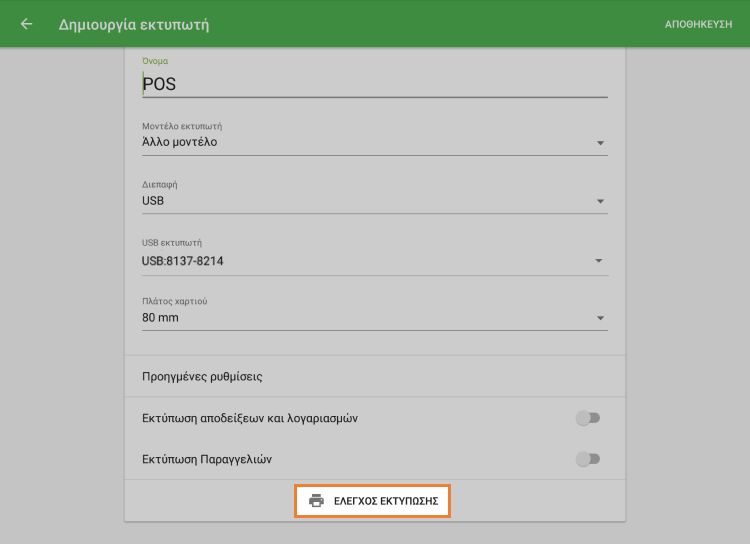
Αν η απόδειξη εκτυπωθεί με επιτυχία, ο εκτυπωτής σας έχει ρυθμιστεί σωστά.
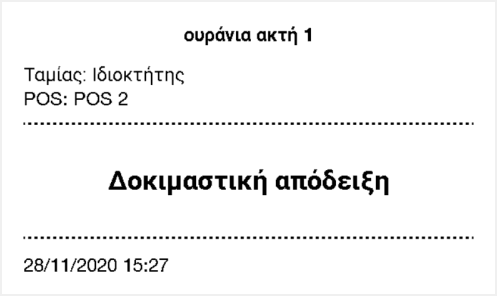
Επιλέξτε τις ρυθμίσεις για τον εκτυπωτή σας ανάλογα με τον τρόπο με τον οποίο θέλετε να το χρησιμοποιήσετε. Μην ξεχάσετε να αποθηκεύσετε όλες τις ρυθμίσεις στο τέλος, πατώντας το πλήκτρο 'ΑΠΟΘΉΚΕΥΣΗ'.
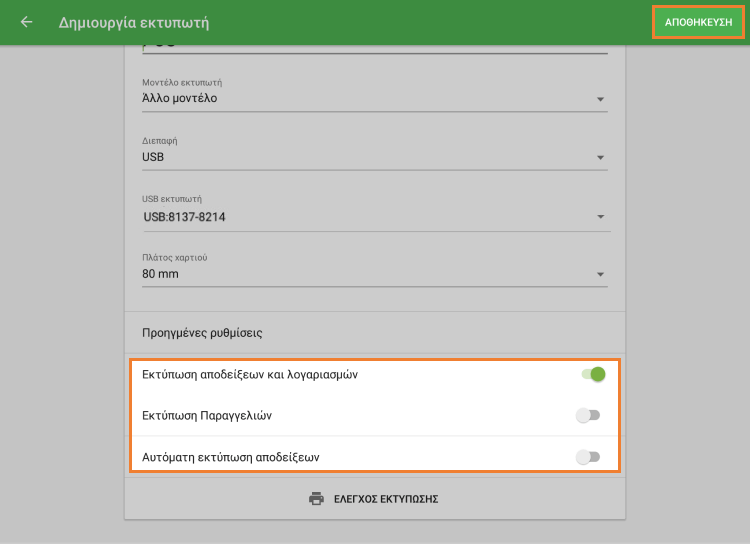
Τώρα μπορείτε να δείτε τον εκτυπωτή σας στη λίστα. Ωραία δουλειά!
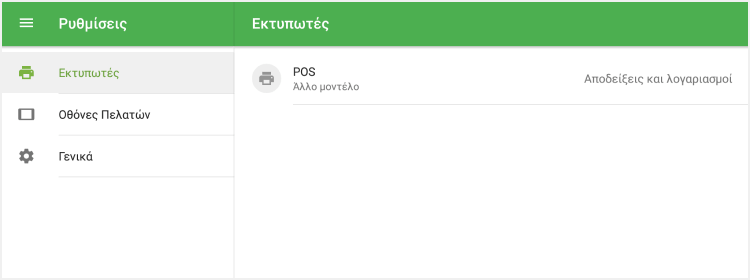
Δείτε επίσης: